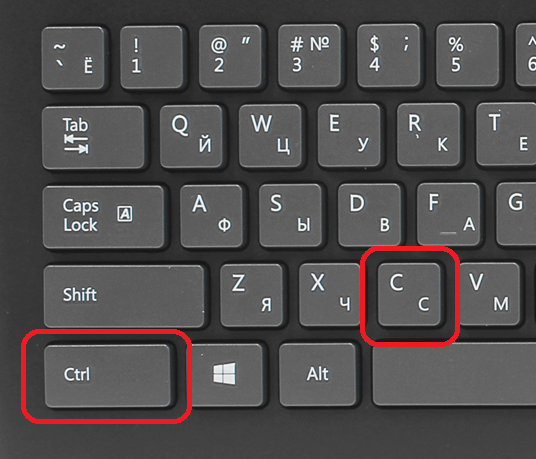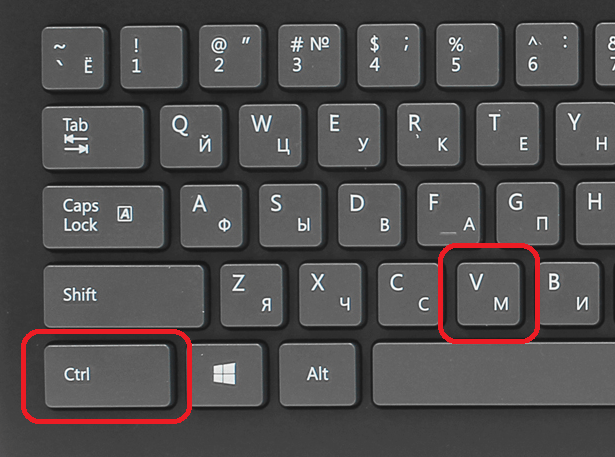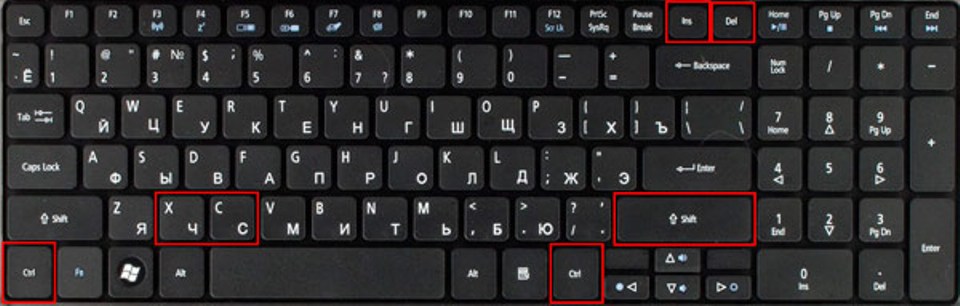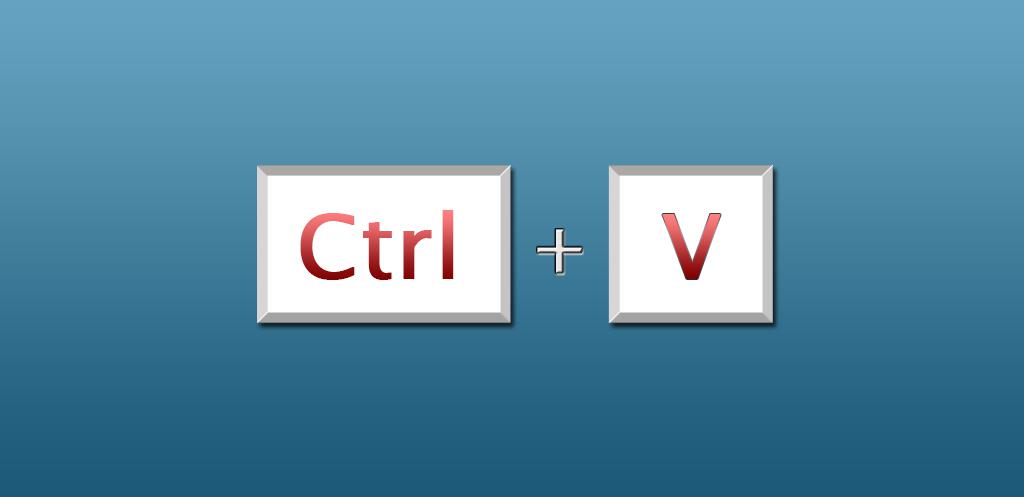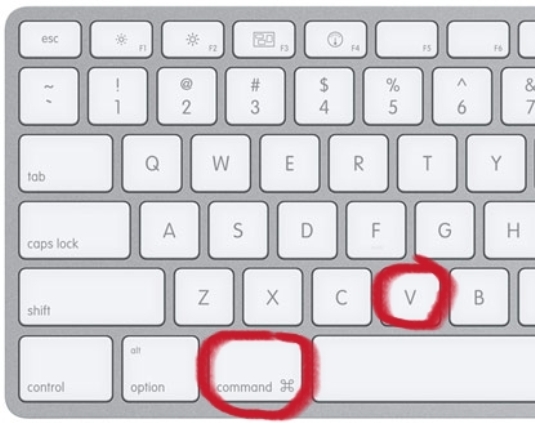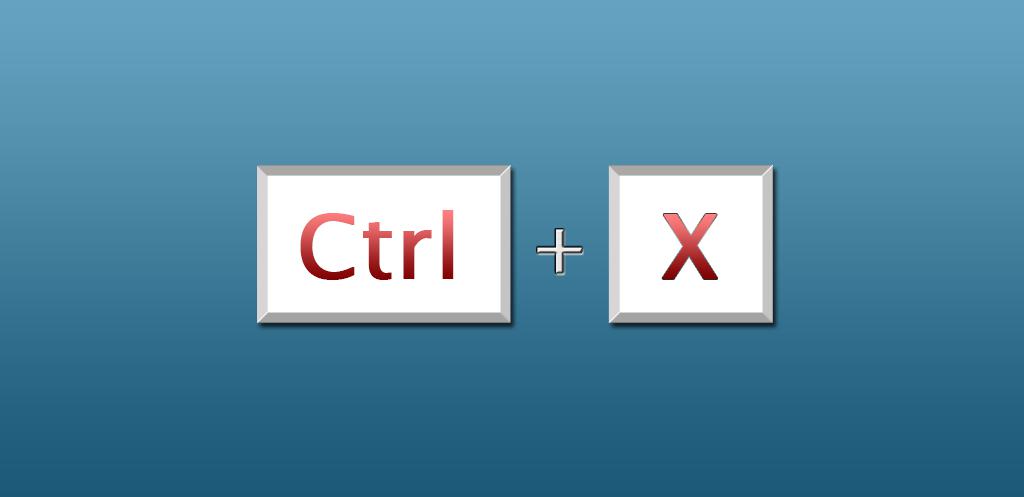В этом уроке я покажу, как копировать и вставить текст с помощью клавиатуры. Также мы рассмотрим и другие действия с текстом, которые можно совершить через сочетания клавиш.
Как скопировать и вставить текст на клавиатуре
Самый быстрый способ скопировать текст на клавиатуре, это выделить его и нажать сочетание клавиш Ctrl + C . Потом перейти туда, куда вы хотите этот текст вставить (например, в Ворд), и нажать сочетание клавиш Ctrl + V .

И
На заметку . Также можно воспользоваться другим сочетанием клавиш: Ctrl + Insert , чтобы скопировать, и Shift + Insert , чтобы вставить. А еще можно комбинировать сочетания. Например, копировать через Ctrl + C , а вставлять через Shift + Insert .
Есть и другой способ: вместо сочетания клавиш использовать кнопку контекстного меню.
Она находится на клавиатуре между Alt и Ctrl справа:
Нажав на нее, откроется меню, где выбираем пункт «Копировать». Потом переходим туда, куда хотим добавить текст, опять нажимаем на кнопку контекстного меню и выбираем «Вставить».
А еще вместо копирования можно вырезать текст. Это значит удалить его из одного места, чтобы потом добавить в другое. Сочетание клавиш для этой операции Ctrl + X.
Подробный пример – пошаговая инструкция
Сейчас я покажу, как копировать и вставлять с помощью клавиатуры. Для этого возьму кусочек текста из интернета и перенесу его в Ворд.
1 . Сначала нужно выделить то, что хотим скопировать. Проще всего это сделать мышкой.
Наводим курсор в самое начало текста – ставим его перед первой буквой.
Теперь нажимаем на левую кнопку мыши и, не отпуская ее, обводим курсором ведь текст, который нужно скопировать. Когда он закрасится, отпускаем кнопку мыши.
2 . Теперь нужно нажать Ctrl на клавиатуре и, не отпуская ее, нажать на клавишу C. После этого отпустить обе клавиши.
Таким образом выделенная информация скопируется. Теперь ее нужно вставить.
3 . Открываем программу Ворд: Пуск – Программы – Microsoft Word. Чтобы вставить туда текст, нажимаем Ctrl и, не отпуская, клавишу V (русскую М).
Текст добавляется в программу, после чего отпускаем клавиши.
- Выделили;
- Нажали Ctrl и C;
- Перешли туда, куда нужно добавить текст;
- Нажали Ctrl и V.
Точно таким же образом можно копировать и вставлять не только текст, но и файлы и папки на компьютере.
Горячие клавиши для работы с текстом
Горячие клавиши позволяют намного быстрее работать с текстом. А в некоторых случаях без них вообще никак, особенно если мышка неисправна.
В некоторых программах чтобы ими пользоваться, нужно сменить раскладку клавиатуры на английскую.
Работают горячие клавиши практически во всех редакторах. Ими можно пользоваться и в Word, и в браузере, и в pdf-файлах.
На заметку . Большинство сочетаний комбинируются с Ctrl. Она должна быть зажатой, после чего нужно выбрать дополнительную клавишу, которая и определит команду. Ctrl располагается в нижней части клавиатуры – обычно справа и слева от пробела.
Выделение
Выделение всего текста сразу: Ctrl + A
Частичное выделение: Shift + стрелки
Подходит для работы с редакторах (Word и прочих), но обычно недоступно в браузере.
Про другие горячие клавиши для выделения читайте далее.
Отмена последнего действия
Для отмены последнего действия: Ctrl + Z
Для повтора действия: Ctrl + Y или F4

или
Сочетания клавиш Microsoft Word
В программе Ворд можно работать не только при помощи мышки, но и используя комбинации клавиш. Это удобно, особенно, если приходится часто выполнять одни и те же действия.
Работа с документами:
- Ctrl + N : создание нового документа.
- Ctrl + O : открытие документа с компьютера.
- Ctrl + S или Shift + F12 : сохранение (аналог кнопки «Сохранить»).
- F12 : сохранение под именем (аналог «Сохранить как»).
- Ctrl + W или Alt + F4 : закрытие документа.
- Ctrl + F2 : предварительный просмотр перед печатью.
- Ctrl + P : открытие окна печати.
- Ctrl + F : поиск по тексту.
- F7 : проверка правописания.
Перемещение по тексту:
- Стрелки : перемещение мигающего курсора по тексту. Находятся на цифровой части клавиатуры (обычно внизу). Стрелки вправо и влево перемещают курсор на одну букву, вверх и вниз – на одну строку.
- Ctrl + стрелка вправо/влево : перемещение мигающего курсора на одно слово.
- End : переход в конец строки.
- Ctrl + End : переход в конец документа.
- Home : переход в начало строки.
- Ctrl + Home : переход в начало документа.
- Page Up и Page Down : двигает документ вверх и вниз относительно мигающего курсора.
- Shift + стрелка вправо/влево : символ (буква).
- Ctrl + Shift + стрелка вправо/влево : слово.
- Shift + стрелка вверх/вниз : строка.
- Ctrl + Shift + стрелка вверх/вниз : абзац.
- Shift + End : от мигающего курсора до конца строки.
- Shift + Home : от мигающего курсора до начала строки.
- Ctrl + Shift + End : до конца документа.
- Ctrl + Shift + Home : до начала документа.
- Shift + Page Up или Page Down : вверх и вниз на один экран.
- Ctrl + A : выделение всего документа.
- Ctrl + B : полужирное начертание.
- Ctrl + I : курсивное начертание.
- Ctrl + U : подчеркнутое начертание.
- Ctrl + D : настройка шрифта.
- Ctrl + L : выравнивание по левому краю.
- Ctrl + E : выравнивание по центру.
- Ctrl + R : по правому краю.
- Ctrl + J : по ширине.
- Ctrl + M : двигает абзац вправо.
- Tab : красная строка.
- Ctrl + Shift + L : маркированный список.
- Ctrl + Shift + * : непечатаемые символы.
- Ctrl + 1 : одинарный междустрочный интервал.
- Ctrl + 2 : двойной интервал.
- Ctrl + 5 : полуторный интервал.
- Ctrl + пробел : очистка формата у выделенного текста (сброс на шрифт по умолчанию).
- Ctrl + Z : отменить последнее действие.
- Ctrl + Y или F4 : повторить последнее действие.
- Backspace : удаляет один символ (букву) перед мигающим курсором.
- Ctrl + Backspace : удаляет одно слово перед мигающим курсором.
- Delete : удаляет один символ (букву) после мигающего курсора.
- Ctrl + Delete : удаляет одно слово после мигающего курсора.
Это далеко не все горячие клавиши программы Ворд. С полным списком вы можете ознакомиться на официальном сайте.
Управление Microsoft Word с клавиатуры
Кроме горячих клавиш есть другой способ работы в Ворд с клавиатуры:
- Нажмите Alt.
- В верхней части программы появятся иконки букв.
- Нажмите на клавишу с нужной буквой и используйте предложенные сочетания.
Например, нужно поменять размер букв. Значит, сначала нажимаем Alt, чтобы активировать режим выбора с клавиатуры. Затем, клавишу с буквой Я, чтобы работать с вкладкой «Главная».
Теперь нажимаем сочетание ФР (две клавиши сразу).
Многие не опытные пользователи ПК не умеют копировать текст с помощью клавиатуры. Вместо этого они используют правую кнопку мышки и команду «копировать» в контекстном меню. Такой способ копирования текста отлично работает. Но, к сожалению он отнимает слишком много времени. В данной статье вы узнаете о том, как копировать текст с помощью клавиатуры и с экономить на этом кучу времени.
Как копировать текст с помощью клавиатуры — классический способ
Копирование текста с помощью клавиатуры выполняется с помощью комбинации клавиш CTRL-C. Вам нужно выделить текст, зажать клавишу CTRL и потом нажать на клавишу C. Обычно используют левую клавишу CTRL, но это не принципиально, вы можете использовать как левую, так и правую клавишу CTRL.
После того как вы скопировали текст – его нужно вставить в другое место. Это также можно сделать при помощи клавиатуры. Для того чтобы вставить текст с помощью клавиатуры нужно нажать комбинацию клавиш CTRL-V. Как и в предыдущем случае, вы можете использовать как правый, так и левый CTRL.
Другие способы копирования текста с помощью клавиатуры
Нужно отметить, что существуют альтернативные способы копирования текст с помощью клавиатуры:
- Комбинация клавиш Ctrl-Insert является аналогом CTRL-C и может использоваться для копирования текста.
- Комбинация клавиш Shift-Insert является аналогом CTRL-V и может использоваться для вставки скопированного текста.
- А комбинация клавиш Shift-Delete является аналогом команды вырезать Ctrl-Х.
Кроме комбинаций клавиш CTRL-C и CTRL-V, есть и другие очень полезные комбинации:
- Ctrl-A – Выделить весь текст. Обычно используется в связке с копированием. Используя комбинации клавиш Ctrl-A и CTRL-C, вы сможете быстро скопировать весь текст.
- Ctrl-Х – Вырезать текст. Копирование текста с удалением его с того места, где он был раньше. Используя комбинации клавиш Ctrl-Х и CTRL-V, вы сможете быстро переместить текст в другое место.
- Ctrl-Z – Отметить или сделать один шаг назад. Данная комбинация позволяет быстро исправить допущенную ошибку. Например, вы удалили часть нужного текста. В такой ситуации вас выручит комбинация клавиш Ctrl-Z, которая сразу все вернет на место.
- CTRL-P – Печать документа. С помощью данной комбинации клавиш вы можете быстро отправить напечатанный текст на принтер.
Иногда пользователи ПК задумываются над тем, как копировать текст с помощью клавиатуры. Подобные вопросы беспокоят в основном тех, кто работает с текстовыми документами, например, журналистов или писателей. На самом деле справиться с поставленной задачей не составляет никакого труда, и даже начинающий юзер ПК сможет быстро редактировать текстовые данные в редакторах при помощи клавиатуры. К сожалению, не всем известны "горячие клавиши", помогающие справиться с поставленными задачами.
Ниже представлены советы, о которых лучше быть в курсе каждому. Они помогут быстро работать с текстовыми данными на компьютерах и ноутбуках.
Подготовка
Как копировать текст с помощью клавиатуры? Чтобы справиться с поставленной задачей, придется освоить азы работы с текстовыми данными. Это не так трудно, как кажется.
Начнем с подготовки к операции. Для нее необходимо выполнить следующие действия:
- Включить компьютер и запустить на нем любой текстовый редактор. Например, "Блокнот" или Word.
- Напечатать любой текст.
- Сохранить документ на компьютере и открыть его.
Теперь можно задумываться над тем, как копировать текст с помощью клавиатуры. Какие команды и клавиши помогут справиться с подобного рода задачей? Инструкции, представленные ниже, быстро решат проблемы редактирования текстовых данных.
Важно: можно не сохранять текст, напечатанный в редакторе, но тогда пользователь рискует потерять начальный прогресс.
Выделение
Перед копированием необходимо выделить весь текст или его фрагмент. До этого момента человек не сможет скопировать данные, поэтому сначала несколько слов о том, как правильно выделять текст при помощи клавиатуры.
Для воплощения задумки в жизнь используются разные команды. Например:
- Поставить курсор в любом месте редактора с текстом, затем нажать на клавиатуре Ctrl + A. Это сочетание выделит все, что напечатано в окне.
- Установить курсор в нужном месте текста. После этого зажать кнопку Shift. Чтобы осуществить выделение одного символа справа и слева от курсора, нужно дополнительно нажимать на стрелки "вправо" и "влево". Иногда такой вариант выделения крайне полезен.
- Поместить курсор редактора в том или ином месте строчки редактора. Нажать на Shift и Home или Shift и End. Команда выделяет текст от начала строки до курсора и от курсора до конца строчки.
- Если нажать на Shift + стрелка "вниз" или Shift + стрелка "вверх", пользователь сможет выделять сразу по строке.
Как копировать текст с помощью клавиатуры? С выделением мы разобрались. А что дальше?
Копирование в буфер
Теперь необходимо переместить фрагмент документа в буфер обмена ПК. Без этой операции невозможно осуществить дальнейшее копирование текста. На самом деле это не так трудно, как кажется.
Как только пользователь выделит нужную часть текста, ему потребуется нажать на клавиатуре сочетание клавиш Ctrl + C. Если хочется скопировать данные в буфер при помощи мыши, можно кликнуть ПКМ и выбрать параметр "Копировать".
Но это еще не все. Если интересно, как быстро копировать текст с помощью клавиатуры, пользователю придется изучить еще несколько команд. Запомнить их не составляет никакого труда. Обычно продвинутые юзеры не испытывают никаких особых проблем с воплощением задумки в жизнь.
Копирование при помощи опции "Вырезать"
Дело в том, что при необходимости в текстовых редакторах можно перемещать фрагменты текста. Этот процесс называется вырезанием. В ходе операции текст вырезается из документа, перемещается в буфер обмена и ожидает дальнейшей вставки в нужное место.
Как справиться с поставленной задачей? Копировать выделенный текст при помощи клавиатуры путем его вырезания можно, если:
- Выделить тот или иной фрагмент документа.
- Нажать на Ctrl + X.
В ходе проделанных действий выделенный фрагмент будет вырезан из документа. Можно дальше работать с ним.
Копирование текстовых документов
Как копировать весь текст сразу клавиатурой? Для этого придется изучить несколько сочетаний "горячих" клавиш. С основной массой мы познакомились. В ходе описанных выше действий фрагмент текста будет выделен и скопирован/вырезан в буфер обмена ПК. Все предельно просто! Как копировать выделенный текст клавиатурой?
Чтобы переместить или продублировать текст, потребуется:
- Установить курсор мыши в нужно месте редактора.
- Нажать на клавиатуре сочетание клавиш Ctrl + V.
Этот прием работает и при копировании, и при вырезании текста. Человек сможет быстро справиться с поставленной задачей.
Альтернативные сочетания
Стоит обратить внимание, что на некоторых компьютерах имеются альтернативные сочетания "горячих" клавиш. Они помогают разобраться в том, как копировать выделенный текст с помощью клавиатуры.
Для воплощения задумки в жизнь юзеру могут потребоваться такие комбинации:
- Shift + Del — вырезание фрагмента;
- Ctrl + Ins (Insert) — копирование в буфер обмена;
- Shift + Ins — вставка текста из буфера обмена компьютера.
Важно: обычно для выполнения этих команд используются правые Ctrl и Shift.
Вот и все. Теперь понятно, как копировать весь текст сразу клавиатурой или его часть. Даже школьник сможет запомнить перечисленные команды.